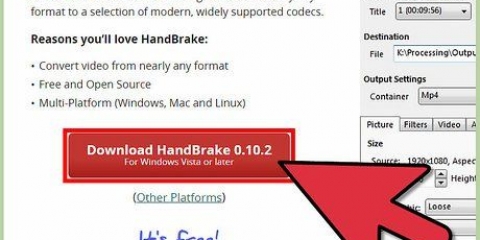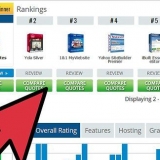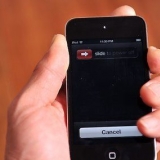Hvis du ikke allerede er logget på med FL Studio-kontoen din, vennligst logg på nå ved å klikke "Logg på" øverst til høyre på siden, og skriv inn e-postadressen og passordet ditt. Hvis du ikke har kjøpt FL Studio fra Image Line, kan du ikke laste ned gratis prøver. 




Importer lydeksempler til fl studio
Innhold
Denne artikkelen vil vise deg hvordan du importerer lydeksempler, for eksempel nye instrumenter eller effekter, til FL Studio. Hvis du ikke har egne lydeksempler, kan du laste dem ned fra FL Studios nettsider.
Trinn
Del 1 av 2: Importere lydeksempler

1. Åpne FL Studio. Ikonet er svart med en oransje gulrot.
- Hvis du ikke har prøver å importere selv, kan du .

2. Klikk på fanen Alternativer. Du finner dette alternativet øverst til venstre i FL Studio.

3. Klikk på Generelle innstillinger. Den er øverst i rullegardinmenyen "Alternativer".

4. Klikk på Fil-fanen. Det er øverst i innstillingsvinduet.

5. Klikk på en tom mappe under overskriften "Bla gjennom flere søkemapper". Du finner de tomme mappene på venstre side av vinduet. Ved å klikke på den åpnes et vindu der du kan velge prøvemappen din.

6. Klikk på lydeksempler-mappen. Avhengig av plasseringen til mappen din, må du klikke deg gjennom en rekke mapper her for å komme til riktig mappe.
For eksempel, hvis prøvemappen er i mappen Dokumenter (Windows), må du kanskje klikke på "Desktop", deretter på "Dokumenter" og til slutt på prøvemappen.

7. Klikk OK. Denne knappen er nederst i vinduet. Prøvemappen er nå importert. Du vil nå se en plassering med samme navn som prøvemappen din vises i alternativkolonnen på venstre side av FL Studio. Her kan du få tilgang til alle dine importerte samples når du lager en sang.
Del 2 av 2: Last ned lydprøver fra FL Studio

1. Besøk nettstedet for FL Studio-utviklere. Dette er https://www.bildelinje.no/. Denne lenken tar deg til Image Line-hjemmesiden.

2. Klikk på Innhold-fanen. Du finner dette alternativet øverst på siden.

3. Klikk Prøver. Det er til høyre for `Type`-overskriften øverst på siden.

4. Finn et eksempel du vil laste ned. Hvis du ikke vil betale, må du finne en prøve der det er en `Gratis vareprøver`-knapp nederst i høyre hjørne av boksen.
Hvis du er villig til å betale, er alle vareprøver på denne siden tilgjengelig.

5. Klikk Gratis prøver under en prøve du vil bruke. Eksemplet vil nå bli lastet ned til datamaskinen din. Du må kanskje velge en nedlastingsplassering først, avhengig av hvilken nettleser du bruker.
Du kan også klikke på Legg i handlekurv for å legge til en betalt versjon av en prøve i handlekurven. Når du er klar til å betale, klikker du på handlekurven til venstre for navnet ditt øverst til høyre på skjermen. Fyll inn de nødvendige opplysningene og klikk på "Kasse".

6. Vent til nedlastingen er ferdig. Når nedlastingen er fullført, kan du .
Tips
Last ned prøvene til skrivebordet ditt for enkel gjenfinning.
Advarsler
- Hvis du ikke har kjøpt FL Studio fra Image Line, må du logge på igjen når du klikker på `Gratis prøver`, selv om du har logget inn før.
Artikler om emnet "Importer lydeksempler til fl studio"
Оцените, пожалуйста статью
Populær